Scopri cosa fare se il tuo iPhone continua a disconnettersi da una rete Wi-Fi nota e inizia a utilizzare i dati cellulare.
Hai notato che il tuo iPhone o iPad cellulare a volte smette di utilizzare il Wi-Fi e passa automaticamente a 5G, LTE, 4G o 3G?
Quando ciò accade, potresti ottenere velocità inferiori, cose come gli aggiornamenti di app/sistema e la sincronizzazione delle foto potrebbero interrompersi, le applicazioni di terze parti potrebbero limitare alcune funzioni per salvare i dati e, infine, può esaurire il tuo piano dati cellulare limitato.
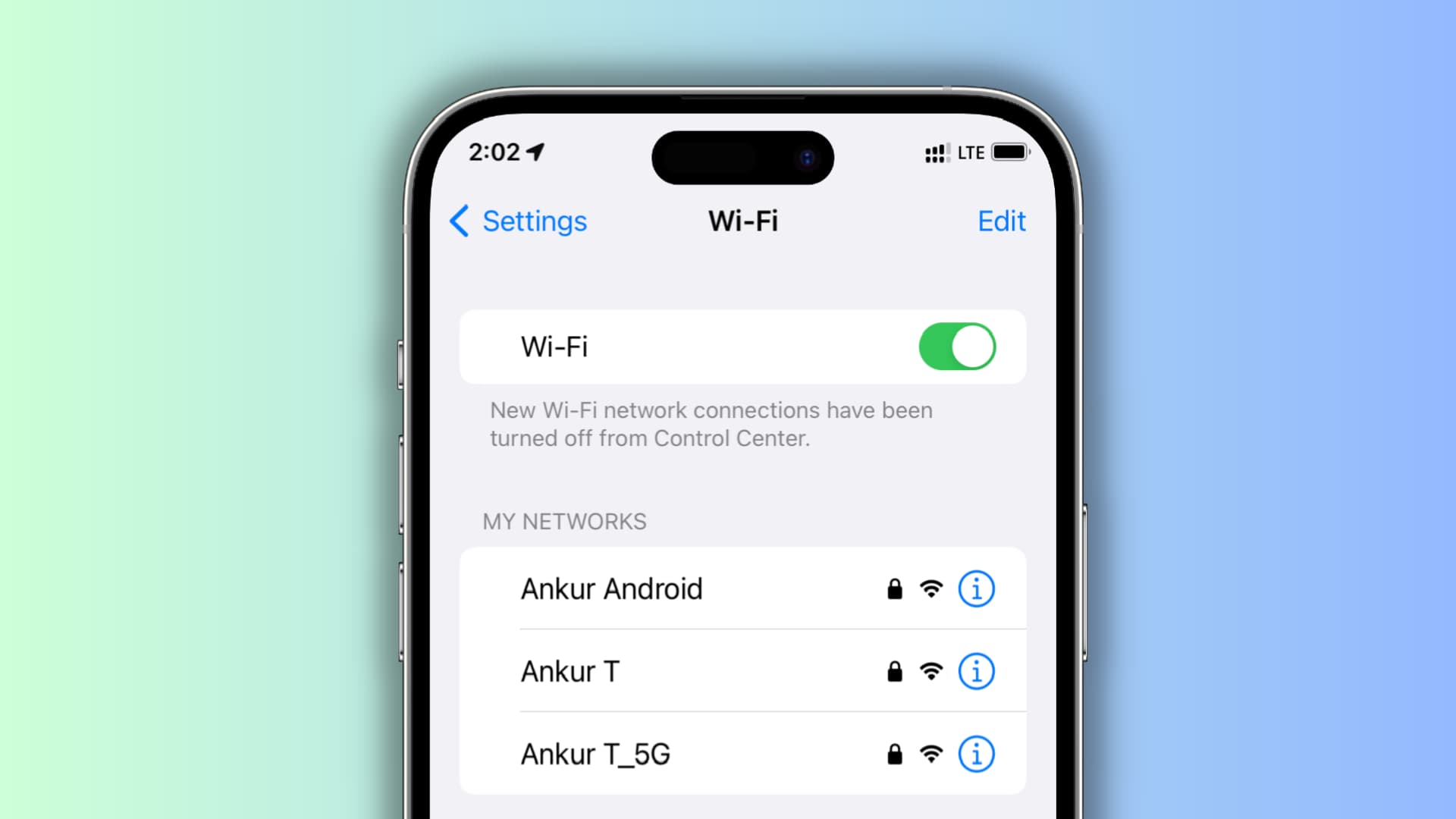
Di seguito sono riportati i passaggi che puoi eseguire per prevenire queste situazioni e risolvere il problema del passaggio continuo del tuo iPhone dal Wi-Fi alla rete dati.
Correggi la disconnessione Wi-Fi automatica su iPhone: nascondi
Disattiva Wi-Fi Assist
Il motivo più ovvio per cui il tuo iPhone interrompe automaticamente l’utilizzo del Wi-Fi e decide di ricorrere alla rete dati è a causa di una funzione chiamata Wi-Fi Assist. È progettato per passare automaticamente ai dati mobili quando la velocità o la portata del Wi-Fi connesso non è all’altezza.
Il piano qui è utilizzare una copertura cellulare più veloce invece di soffrire di un Wi-Fi scadente! Tuttavia, nel corso degli anni ho notato che Wi-Fi Assists si attiva anche quando il tuo Wi-Fi può funzionare correttamente per la normale navigazione e i social media con una sola barra del segnale.
Per risolvere questo problema, disattiva semplicemente Wi-Fi Assist dalle impostazioni iOS, quindi il tuo iPhone continuerà a utilizzare il Wi-Fi e non passerà alla rete dati:
apri l’app Impostazioni sul tuo iPhone. Tocca Cellulare o Dati mobili. Scorri fino alla fine e disattiva Wi-Fi Assist. 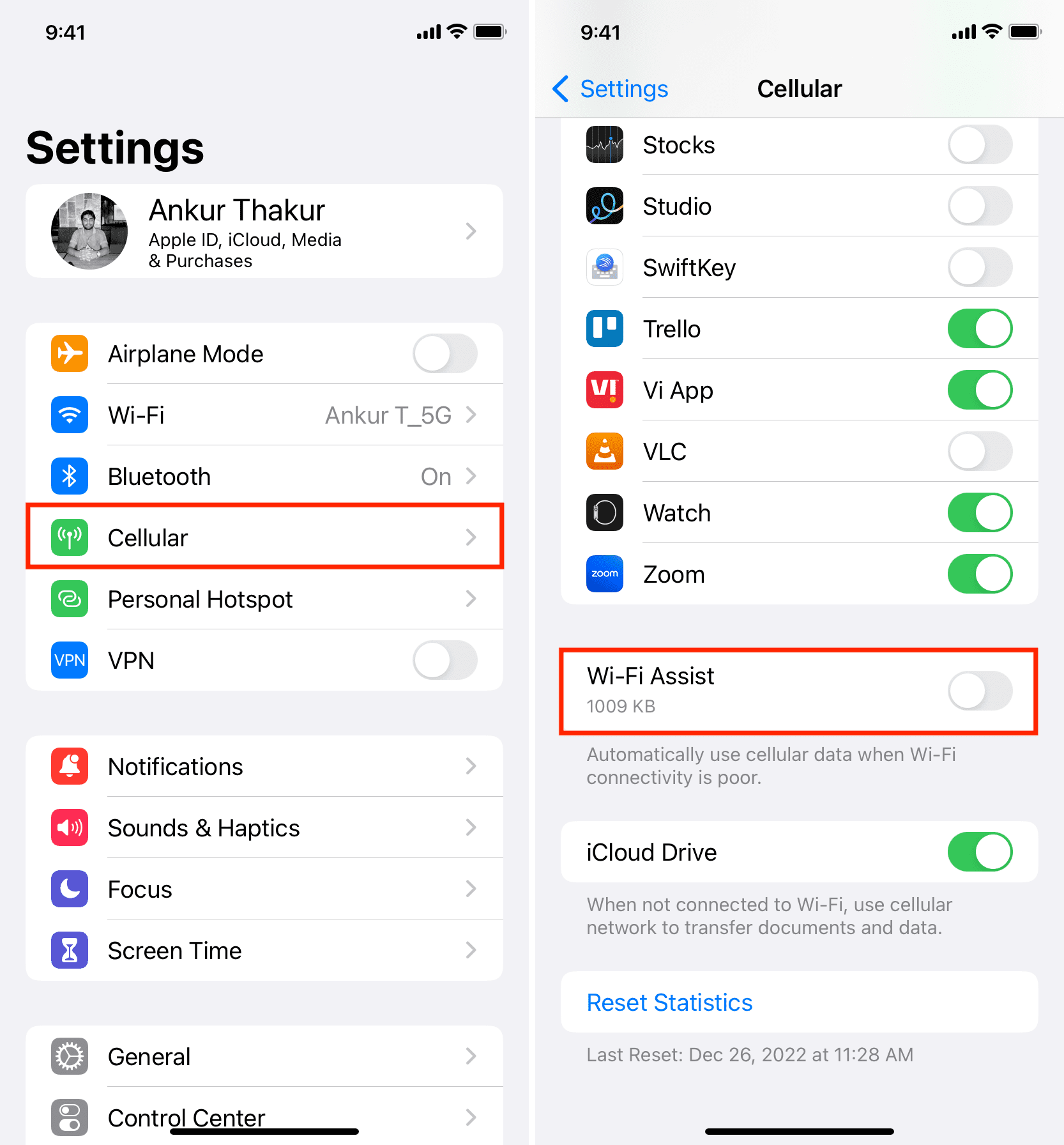
Disattiva Wi-Fi Low Data Mode
La modalità Low Data è disponibile sia per i dati cellulari che per il Wi-Fi. È progettato per risparmiare l’utilizzo dei dati per la rete connessa.
Se lo stai utilizzando, è probabile che il tuo iPhone smetta automaticamente di utilizzare il Wi-Fi per salvare i dati quando blocchi il dispositivo. Di conseguenza, ricade sulla rete cellulare. Puoi risolvere questo problema disattivando la modalità Wi-Fi Low Data:
apri l’app Impostazioni e seleziona Wi-Fi. Tocca il pulsante informazioni ⓘ accanto al Wi-Fi connesso. Disattiva la Modalità dati insufficienti. 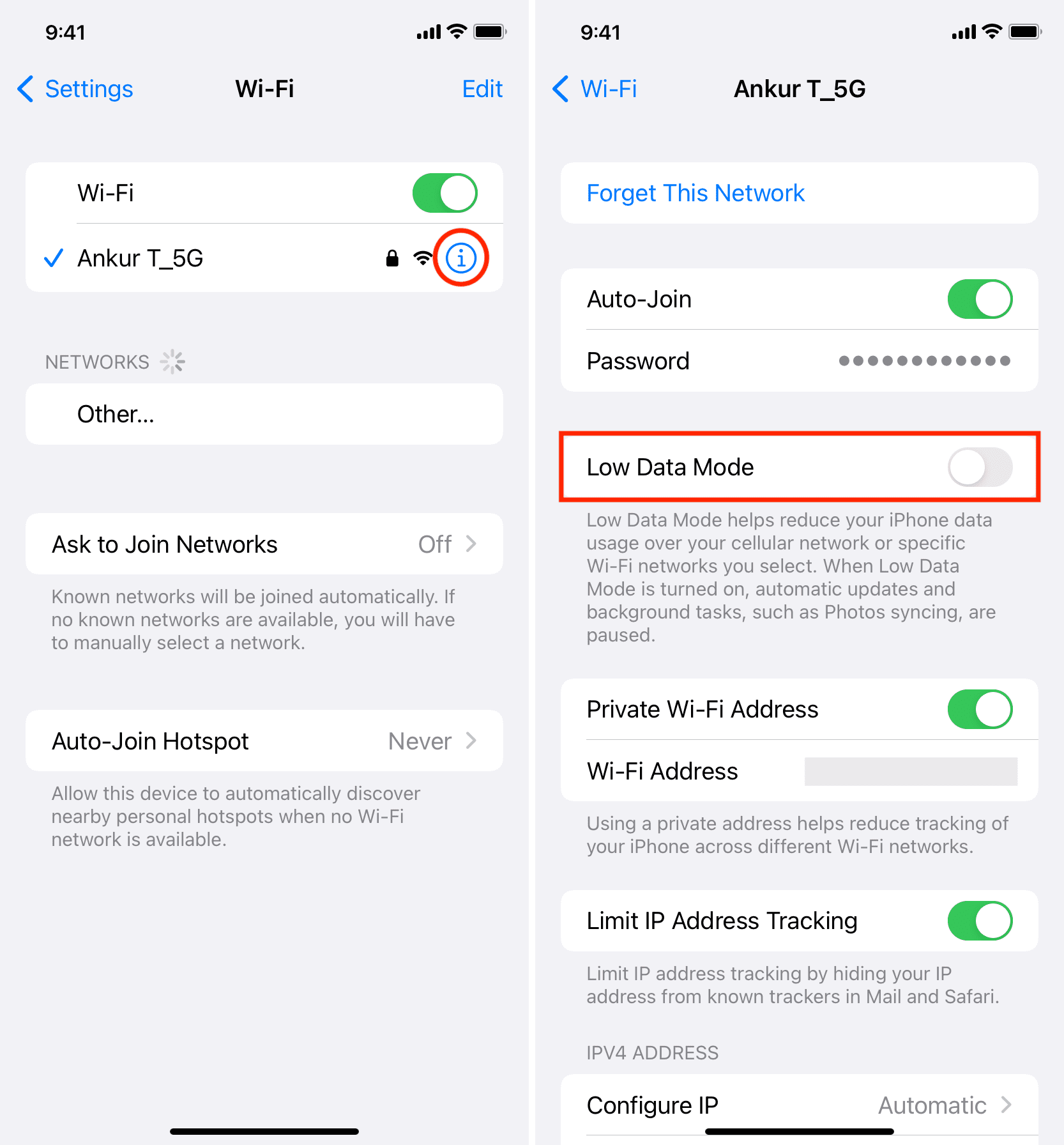
Utilizza la banda a 2,4 GHz invece di quella a 5 GHz
I router Wi-Fi più recenti supportano sia la banda a 2,4 GHz che quella a 5 GHz.
La banda a 5 GHz offre prestazioni più veloci velocità ma ha una copertura limitata e può essere facilmente ostruita da poche porte e muri. D’altra parte, la banda a 2,4 GHz può essere un po’lenta, ma la sua portata e la capacità di penetrare attraverso gli ostacoli sono migliori.
Ho impostato il mio iPhone in modo che preferisca sempre il Wi-Fi a 5 GHz più veloce e funziona perfettamente in tutta la casa. Tuttavia, il mio iPhone si disconnette automaticamente dal Wi-Fi se vado nel ripostiglio sul retro. Successivamente, quando vado su Impostazioni > Wi-Fi, vedo disponibile solo la banda standard da 2,4 GHz, non quella da 5 GHz. Quindi, se devo trascorrere molto tempo in quella parte lontana della mia casa, seleziono semplicemente la banda a 2,4 GHz e il mio iPhone torna a utilizzare il Wi-Fi.
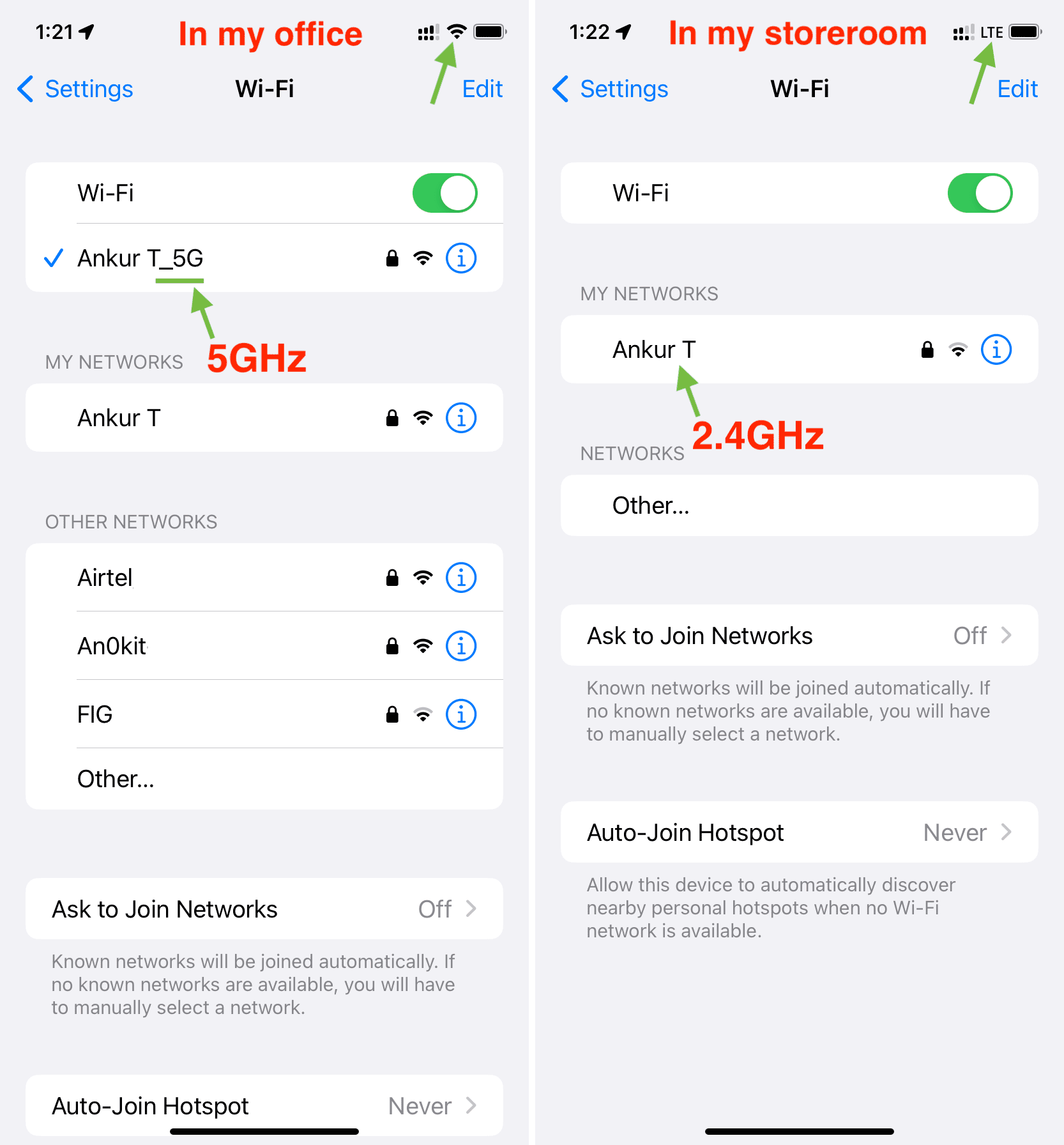 Puoi vederlo quando sono nel mio ufficio, sono disponibili entrambe le bande a 5 GHz e 2,4 GHz. Ma quando vado nel mio magazzino, quello a 5 GHz si disconnette automaticamente e il mio iPhone passa alla rete dati. Qui puoi anche vedere che la banda a 2,4 GHz è ancora disponibile e posso toccare per connettermi e utilizzare il Wi-Fi.
Puoi vederlo quando sono nel mio ufficio, sono disponibili entrambe le bande a 5 GHz e 2,4 GHz. Ma quando vado nel mio magazzino, quello a 5 GHz si disconnette automaticamente e il mio iPhone passa alla rete dati. Qui puoi anche vedere che la banda a 2,4 GHz è ancora disponibile e posso toccare per connettermi e utilizzare il Wi-Fi.
Se ti trovi spesso di fronte a uno scenario simile, imposta il tuo iPhone in modo che preferisca sempre la rete a 2,4 GHz su quello a 5 GHz. Per la maggior parte degli scopi (tranne i download di file di grandi dimensioni), non noterai una differenza significativa con la banda relativamente più lenta, ma godrai di una copertura estesa.
Assicurati di essere connesso al Wi-Fi range del router
Questo punto è simile a quello discusso sopra. La maggior parte dei router Wi-Fi consumer ha una portata del segnale compresa tra 150 piedi (45 metri) e 300 piedi (92 metri) sullo spettro a 2,4 GHz. E se sei sulla banda Wi-Fi a 5 GHz, potrebbe essere solo 50 piedi (15 metri). Inoltre, gli ostacoli sono destinati a ridurre significativamente tale portata.
In base a ciò, non è scienza missilistica che se esci dalla portata del router, il tuo iPhone interromperà automaticamente la connessione Wi-Fi e, se cellulare data è abilitato, passerà a quello. E se i dati cellulari sono disattivati, il tuo iPhone non avrà connettività Internet.
Riavvia il tuo router Wi-Fi
A volte il tuo router può incontrare problemi minori con conseguenti interruzioni di connessione indesiderate. Prima di passare alle soluzioni rimanenti, spegni il router Wi-Fi utilizzando l’interruttore di alimentazione principale, attendi 30 secondi e riaccendilo.
Assicurati che il tuo Wi-Fi abbia accesso a Internet
Se la rete Wi-Fi a cui sei connesso non ha accesso a Internet, il tuo iPhone può ignorarla automaticamente e iniziare a utilizzare la rete dati. Per verificare, vai all’app Impostazioni > Wi-Fi e assicurati che non indichi”Nessuna connessione Internet“in giallo sotto l’icona Connesso Nome della rete Wi-Fi. E se lo fa, scopri come risolverlo.
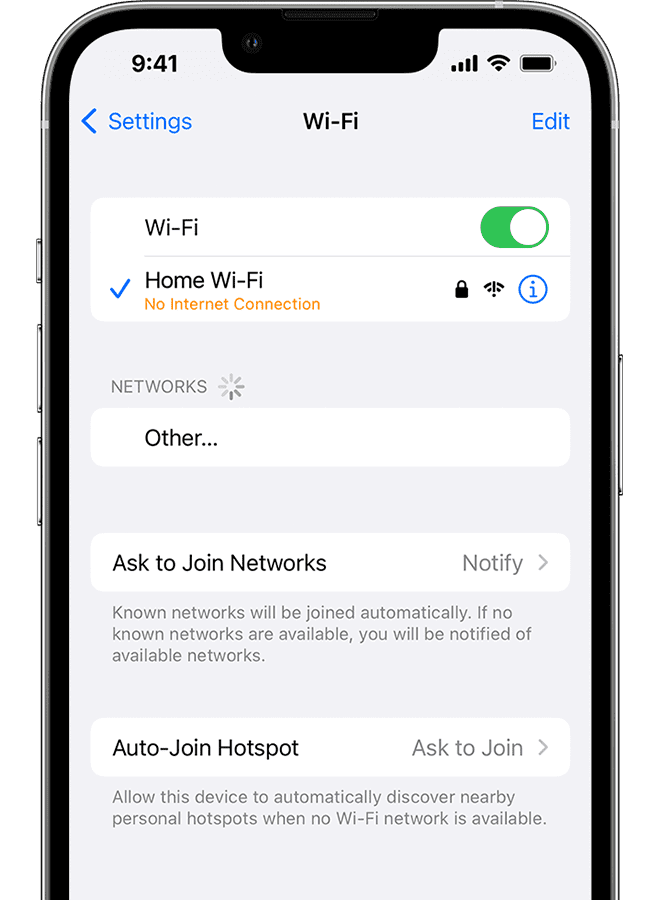
Riavvia il tuo iPhone
Il tuo iPhone non è a prova di proiettile contro problemi casuali e il modo più rapido per risolverlo è semplicemente riavviando il dispositivo, che dovrebbe impedirgli di uscire dal Wi-Fi e utilizzare i dati mobili.
Controlla la tua sorgente Wi-Fi
La tua sorgente Wi-Fi può essere diversa forme o forme. Potrebbe essere un router standard come TP-Link, un piccolo router Wi-Fi portatile a batteria, il tuo Mac che trasmette Internet come Wi-Fi o semplicemente un altro telefono Android che condivide il suo hotspot mobile.
Sebbene la connessione Wi-Fi proveniente da tutte le fonti di cui sopra possa sembrare la stessa, non lo sono. Ad eccezione dei router standard, il router portatile o il telefono Android potrebbero interrompere automaticamente il Wi-Fi se non lo utilizzi o bloccare l’iPhone per un po’. Per risolvere questo problema, tuffati nelle impostazioni del router Wi-Fi e disattiva qualsiasi opzione di risparmio batteria o simile che disabilita il Wi-Fi dopo un certo periodo.
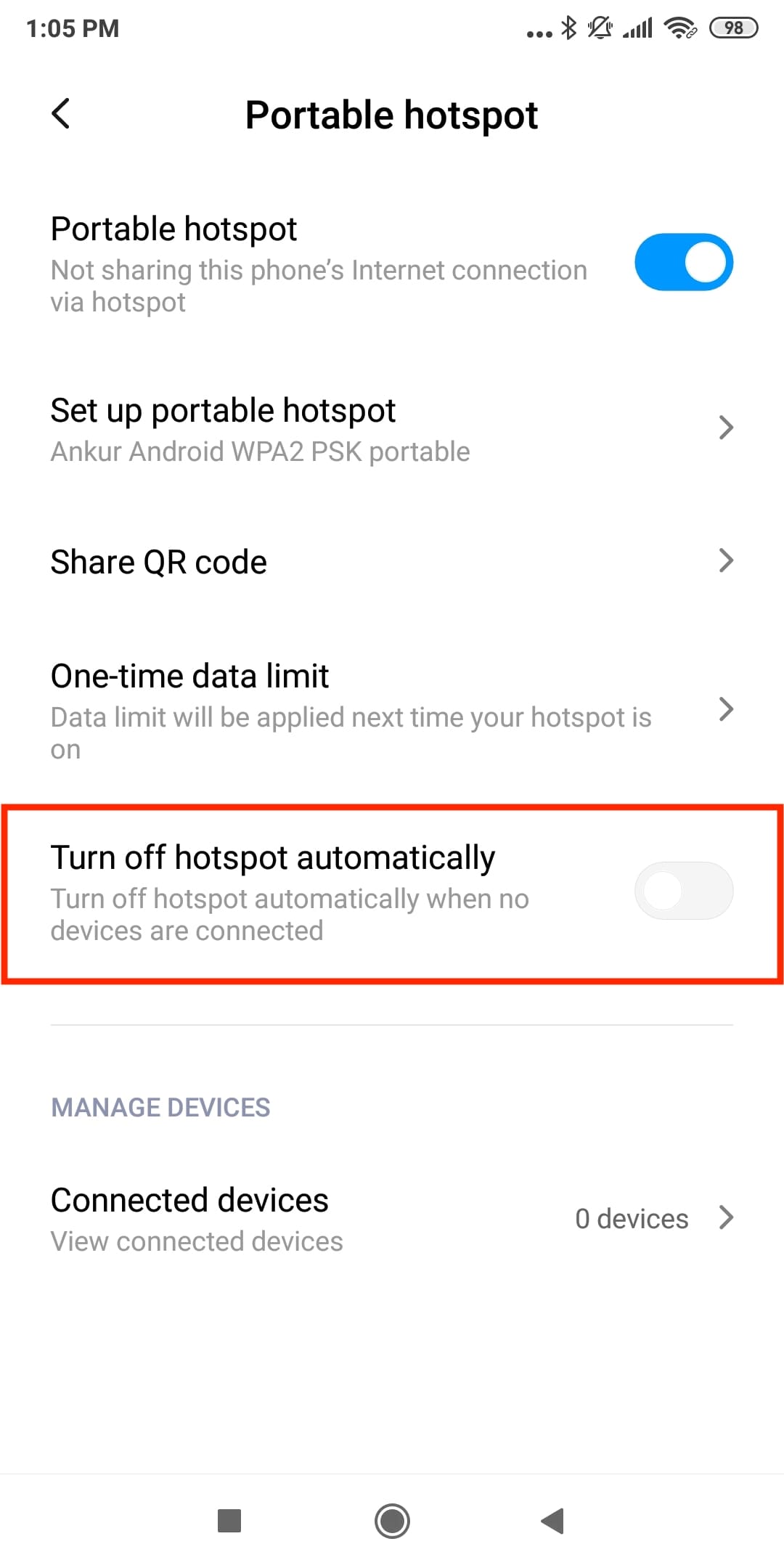 Attiva/disattiva per impedire al telefono Android di disattivare automaticamente l’hotspot.
Attiva/disattiva per impedire al telefono Android di disattivare automaticamente l’hotspot.
Nota: alcune reti Wi-Fi pubbliche potrebbero disconnetterti automaticamente o interrompere la connessione a Internet se le utilizzi da molto tempo e hai esaurito il limite di tempo o di dati.
Aggiorna il tuo iPhone all’ultima versione di iOS
Nel caso in cui il tuo iPhone non sia aggiornato, i bug potrebbero essere una delle probabili cause della disconnessione Wi-Fi. Vai all’app Impostazioni > Generali > Aggiornamento software e scarica l’ultima versione di iOS.
Dimentica e riconnettiti a Wi-Fi
Dimenticare una rete e riconnettersi rinnoverà la connessione e può risolvere i problemi di disconnessione in corso.
Prima di iniziare: assicurati di conoscere il Password Wi-Fi. In caso contrario, puoi vederlo facilmente sul tuo iPhone o iPad.
Ecco come dimenticare e riconnettersi a una rete Wi-Fi:
Vai all’app Impostazioni e tocca Wi-Fi. Tocca il pulsante informazioni ⓘ accanto al nome della rete Wi-Fi. Tocca Elimina questa rete > Elimina. Riavvia il tuo iPhone. Torna a Impostazioni > Wi-Fi e tocca il nome della rete. Infine, inserisci la password Wi-Fi per connetterti ad esso. 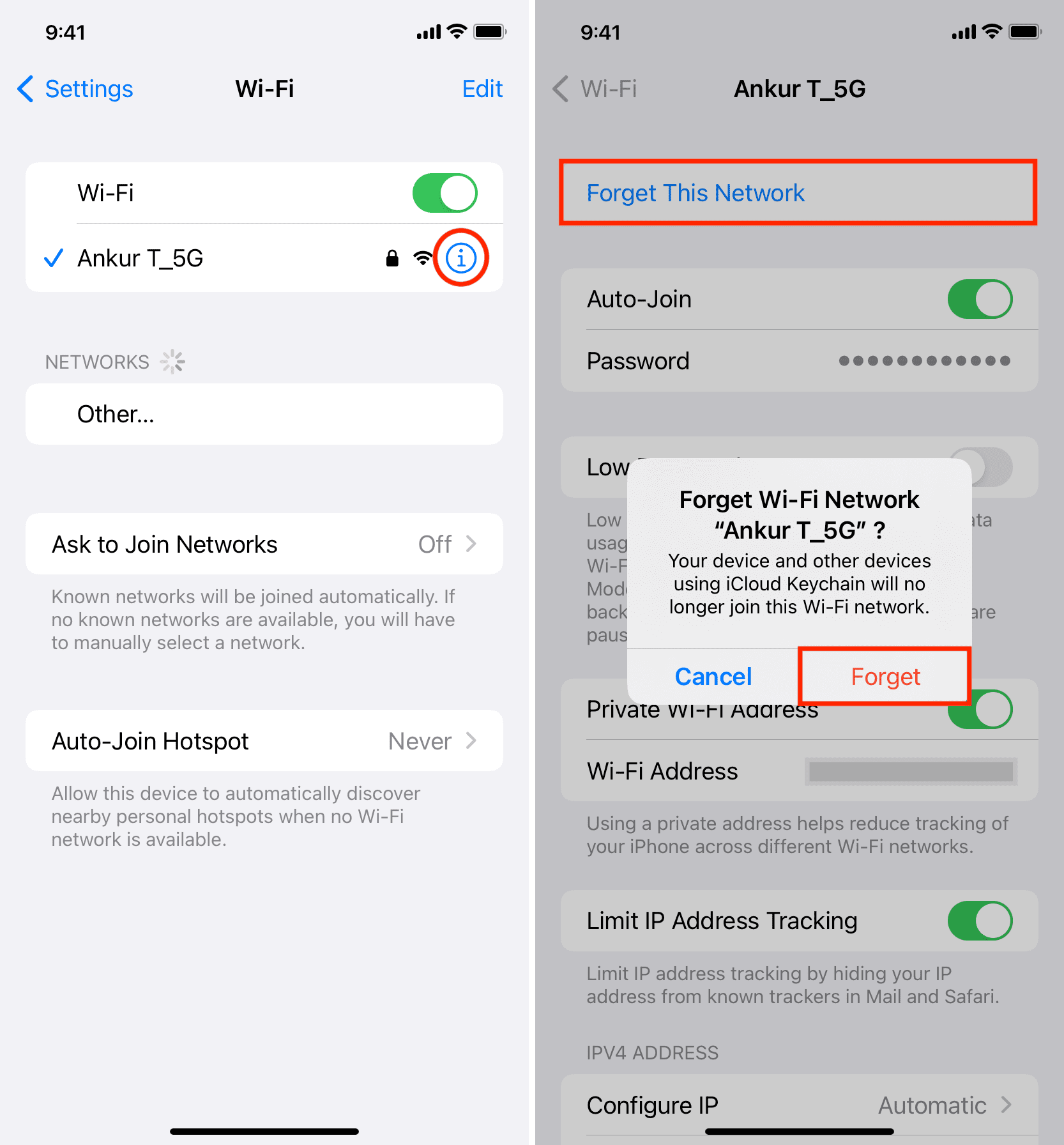
Ripristina le impostazioni di rete del tuo iPhone
Il ripristino delle impostazioni di rete è un modo collaudato per risolvere i problemi di connettività Wi-Fi o cellulare. E poiché il problema che stai affrontando è correlato a entrambi, vai avanti e ripristina le impostazioni di rete del tuo iPhone.
Disattiva temporaneamente Limita monitoraggio indirizzo IP
Apri le Impostazioni app e tocca Wi-Fi. Premi il pulsante informazioni ⓘ accanto al nome del Wi-Fi connesso. Disattiva Limita monitoraggio indirizzo IP. Riavvia il tuo iPhone e, si spera, non passerà più dal Wi-Fi al cellulare. 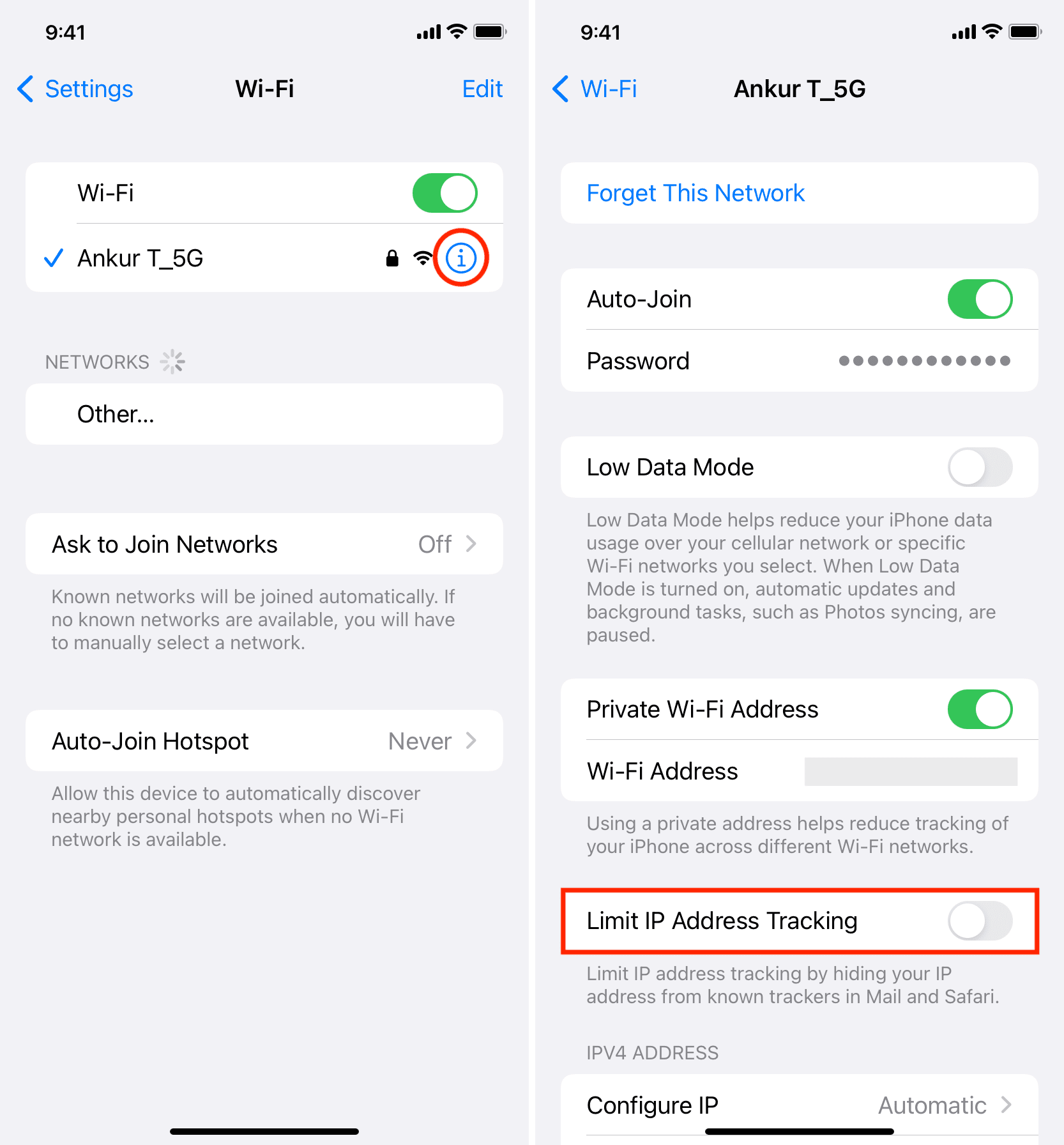
Controlla se il tuo ISP ha problemi
A volte, il tuo provider di servizi Internet (ISP) potrebbe riscontrare problemi che causano problemi di connettività Internet e il telefono smette di utilizzare Wi-Fi e ricorre ai dati cellulari, e continua a farlo ripetutamente.
Contatta il tuo provider Internet, chiedi al tuo vicino che utilizza lo stesso ISP o fai una ricerca web per”La tua connessione Internet è il nome del provider non funziona nel nome della tua area“e dovresti ottenere una risposta.
Il tuo router è in un ciclo di riavvio?
Se l’adattatore, l’interruttore principale, il cavo di alimentazione o la presa di corrente del router Wi-Fi presenta problemi, può spegnersi e accendersi automaticamente più e più volte. Ciò porterà ovviamente alla connessione e alla disconnessione del Wi-Fi sul tuo iPhone.
Quindi, assicurati di controllare tutte le cose di cui sopra.
Oltre a ciò, se vivi in una zona con frequenti interruzioni di corrente e il tuo router non è collegato a una presa di corrente con alimentazione di riserva, potresti voler investire in un power bank per il tuo router Wi-Fi per evitare tempi di inattività.
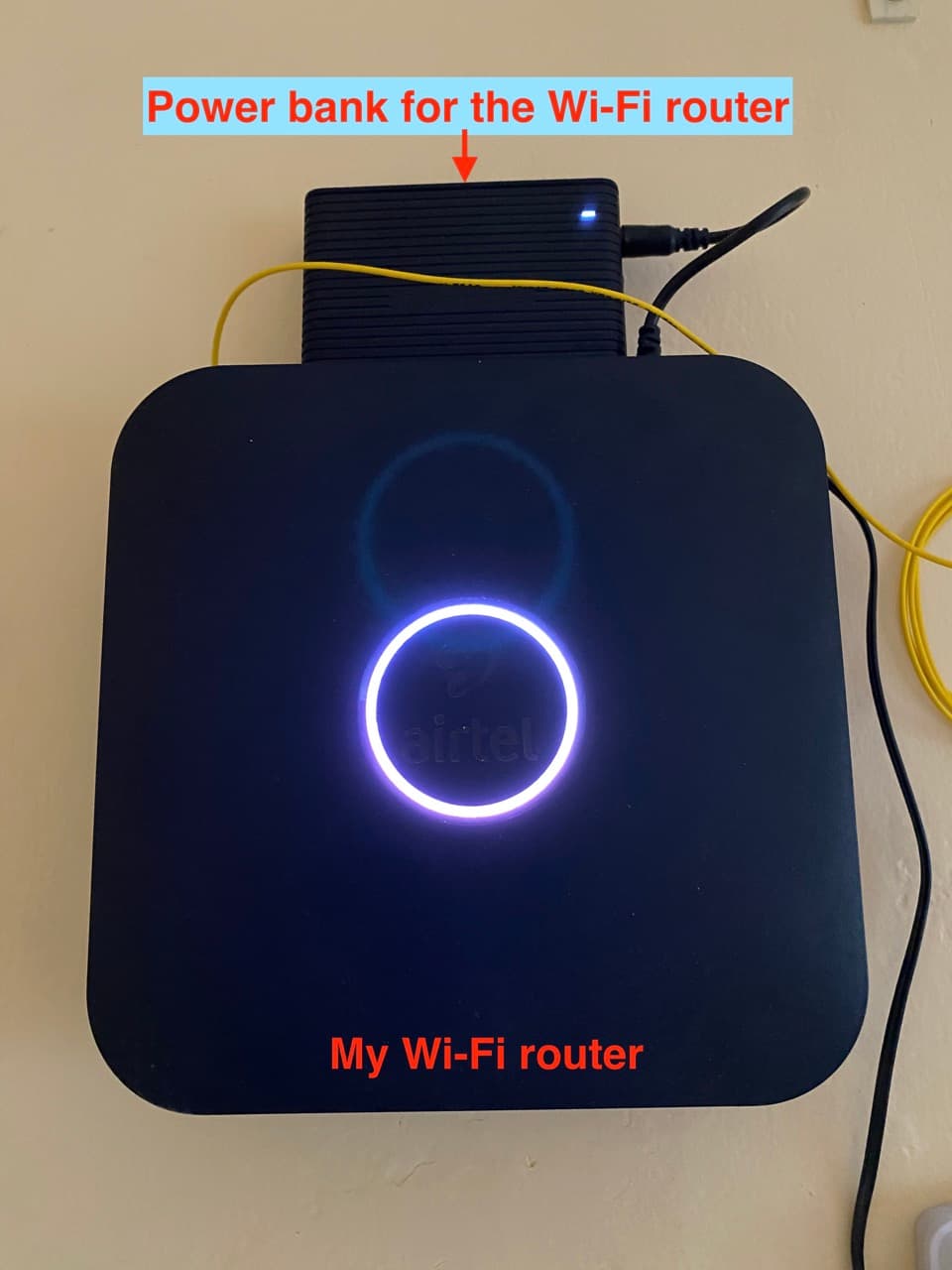 My Wi-Router Fi con power bank collegato.
My Wi-Router Fi con power bank collegato.
Aggiorna il firmware del tuo router
La maggior parte dei router Wi-Fi più recenti riceve gli aggiornamenti. Se devi affrontare la disconnessione Wi-Fi con più dispositivi, guarda sul retro del tuo router o visita il sito Web del produttore e trova le istruzioni per aggiornare il suo firmware.
Ottieni un router o booster Wi-Fi migliore per massimizzare portata
Infine, se il tuo iPhone continua a disconnettersi dal Wi-Fi e torna al cellulare solo in un luogo specifico come casa o ufficio, è probabile che ci sia un problema con il router.
Reimpostare il router attuale e configurarlo può essere d’aiuto.
In caso contrario, puoi esplorare la possibilità di acquistare un router Wi-Fi più potente o estendere la copertura utilizzando un range extender o una rete mesh Rete Wi-Fi.
